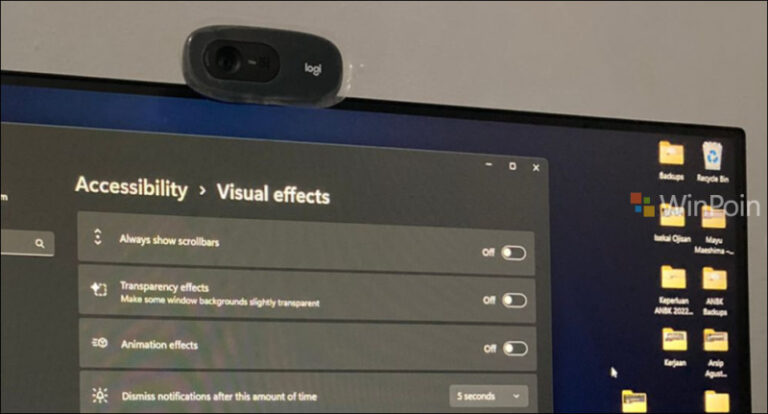Sebelumnya kita sudah mengetahui Cara Dapatkan Fitur Tab di File Explorer Windows 11 2022 Update yang mana langkahnya cukup mudah untuk kita ikuti, selain fitur Tab di File Explorer, Windows 11 22H2 yang kita dapatkan tanggal 20 September 2020 kemarin masih memiliki beberapa fitur tersembunyi lain yang kemungkinan besar akan Microsoft hadirkan secara default dalam Moment 1 Update pada bulan Oktober 2022 mendatang, salah satunya adalah Taskbar Overflow.
Taskbar Overflow ini sendiri berfungsi untuk menampilkan icon aplikasi di taskbar dalam icon dot di taskbar seandainya Taskbar sudah penuh dengan aplikasi yang pengguna buka, contohnya seperti pada gambar berikut:
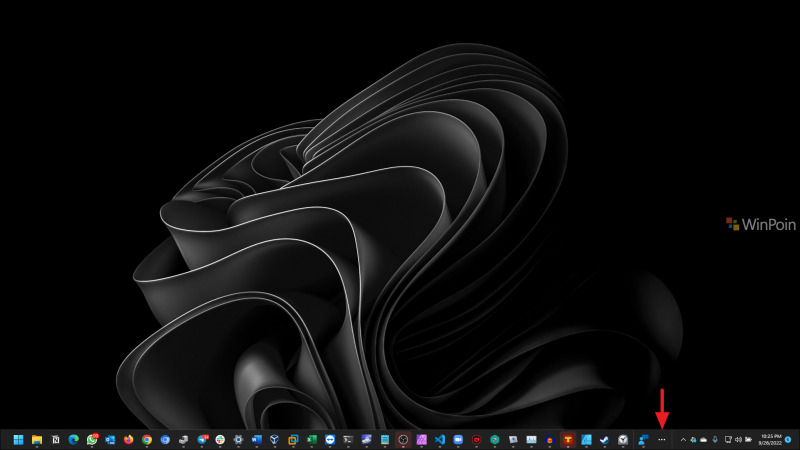
Nah karena Windows 11 2022 Update (22H2) saat ini masih membawa Build 22621, maka fitur ini belum hadir secara default, sehingga ketika aplikasi di taskbar penuh, maka tampilannya masih cukup terkesan berantakan.
Namun jangan khawatir, sama seperti fitur Tab di File Explorer, fitur ini sudah bisa kamu aktifkan dengan metode yang sama, dan berikut WinPoin rangkum langkah singkatnya.
Cara Mengaktifkan Taskbar Overflow di Windows 11 2022 Update
Langkah 1. Pertama pastikan kamu sudah menggunakan Windows 11 Build 22621 atau yang lebih baru (untuk pengguna Windows 11 Build 22622, fitur ini sudah hadir secara default).
Langkah 2. Download ViveTool dari halaman GitHub berikut.
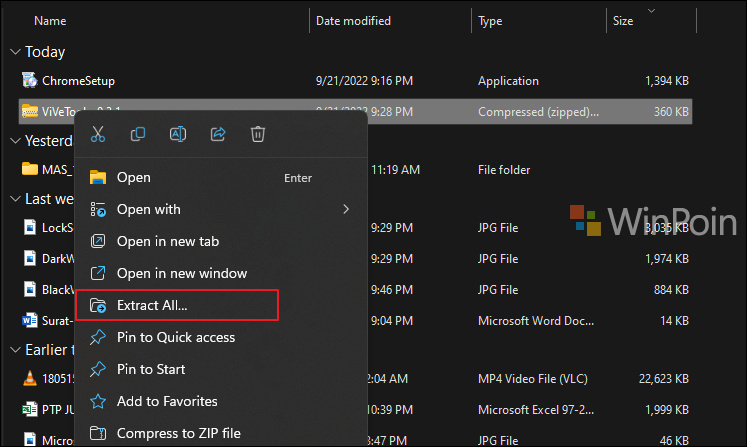
Langkah 3. Extract file yang barusan kamu download, kemudian buka Command Prompt as Administrator dan masuk ke Path folder yang kamu extract barusan.
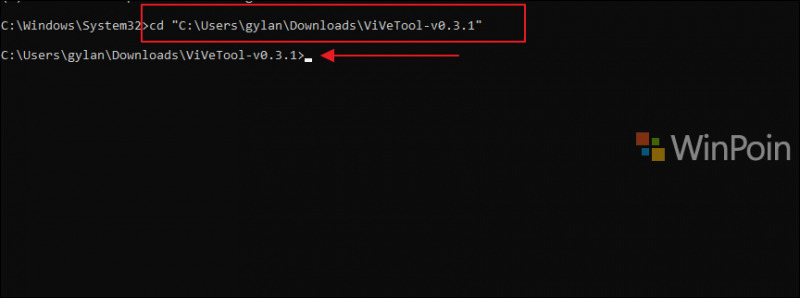
Jika kamu belum tahu caranya, silahkan kamu buka Command Prompt as Administrator > Klik kanan Folder ViveTool yang telah kamu Extract (Copy as Path) > di Command Prompt silahkan kamu ketik cd [paste hasil copy as path tadi]. Hasilnya harus seperti pada gambar diatas.
Langkah 4. Selanjutnya Command Prompt yang telah kamu buka tersebut, silahkan kamu masukkan dua perintah berikut secara berurutan:
vivetool /enable /id:35620393 vivetool /enable /id:35620394
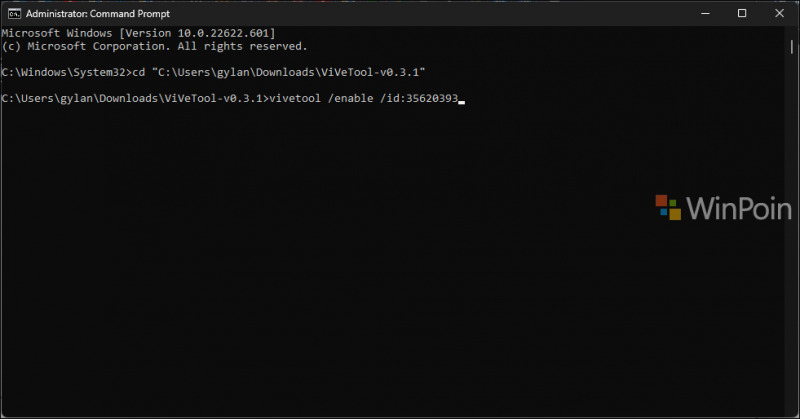
Setelah selesai, silahkan kamu restart Windows 11 kamu. Dan setelah itu, Taskbar Overflow sudah aktif dan bisa kamu gunakan, contohnya seperti pada gambar berikut.
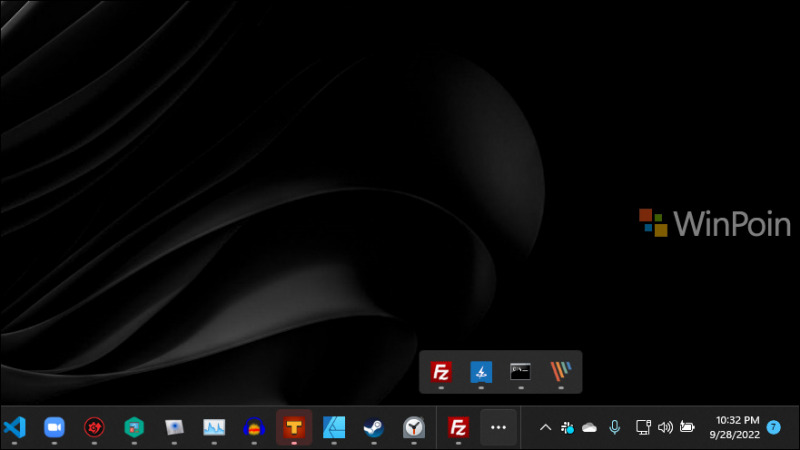
~ Tested di Windows 11 Build 22621.601